Varnost na spletu
RASTRSKA GRAFIKA
Opis postopka – urejanje fotografije
- Fotografijo sem obdelala z aplikacijo PhotoScape. Najprej sem izbrala fotografijo, ki sem jo želela obdelati. Začela sem s spreminjanjem barve, tako da sem pritisnila na funkcijo Bright, Color in prilagodila sliko po svojem okusu. Fotografijo sem posvetlila, ji dodala nekaj globine in poudarila temne barve. Deepen sem nastavila na 55 %, Brighten na 40 %, Darken na 45 %, Gamma Bright na 1.40 in Bright na 10. Na koncu sem pritisnila tipko OK, da so se mi shranile spremembe.
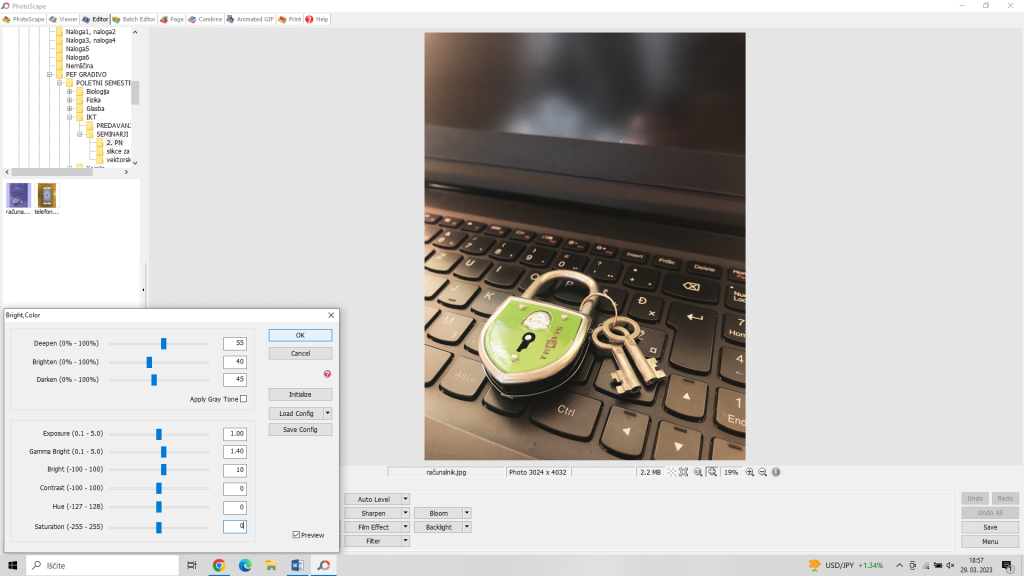
Prvi korak obdelave by Zama is licensed under CC BY-NC-SA 4.0
- Nato sem pritisnila na funkcijo Sharpen in jo nastavila na 7, da sem fotografijo nekoliko izostrila.
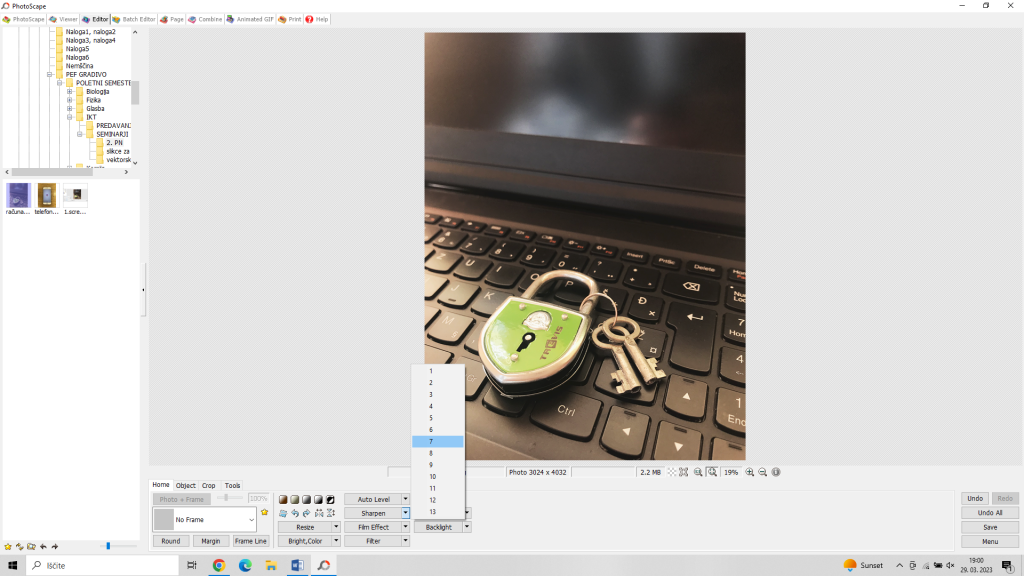
Drugi korak obdelave by Zama is licensed under CC BY-NC-SA 4.0
- Želela sem dodati oblaček, zato sem kliknila na Object in za tem na Speech Balloon ter izbrala želeni oblaček. Opremila sem ga z besedilom in označila pisavo ter jo odebelila in postavila v poševni tisk. Ukaze sem potrdila s klikom na tipko OK.
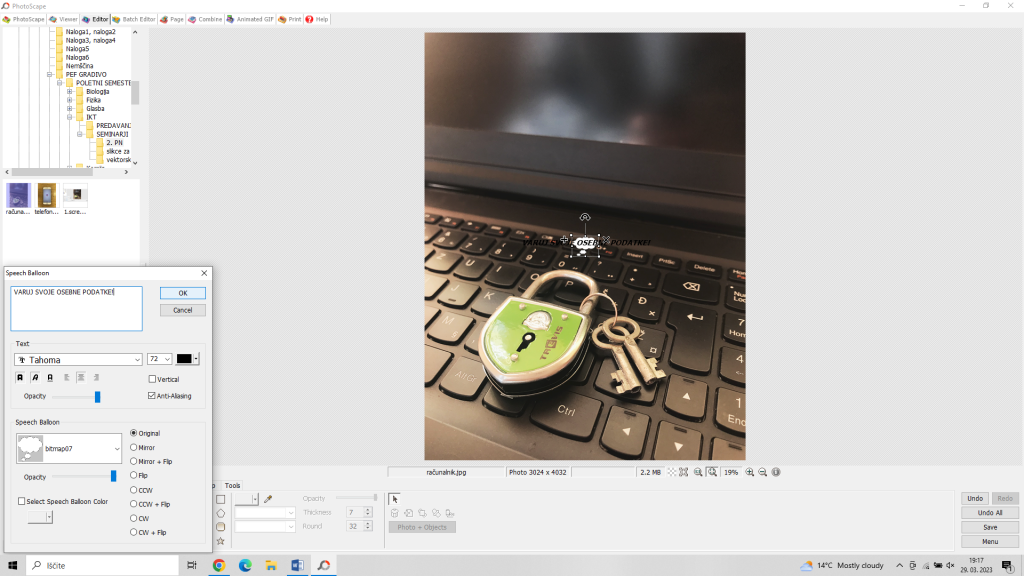
Tretji korak obdelave by Zama is licensed under CC BY-NC-SA 4.0
- Oblaček sem povečala, da je besedilo postalo razločno vidno.
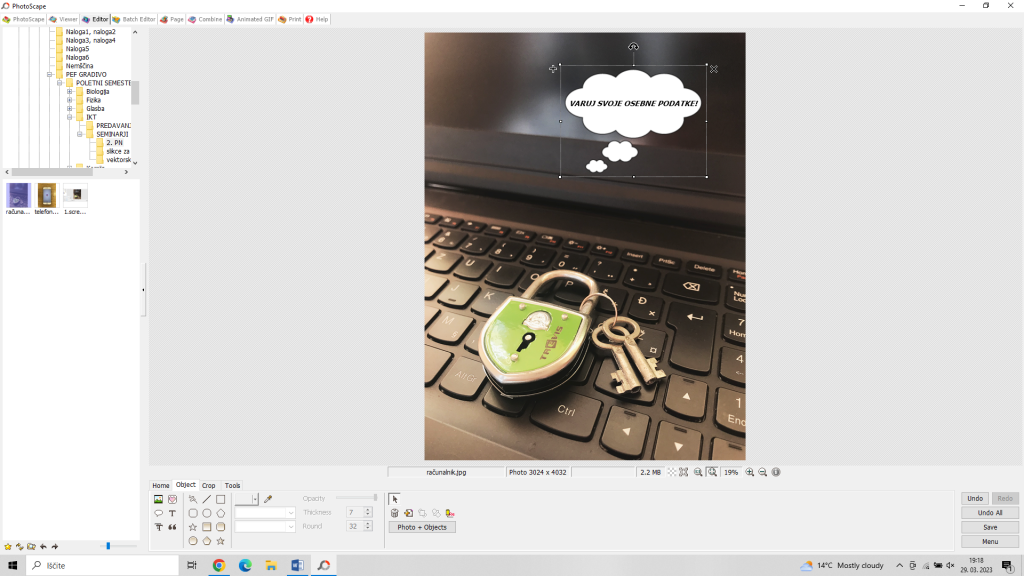
Četrti korak obdelave by Zama is licensed under CC BY-NC-SA 4.0
- Ko sem končala z obdelavo, sem novonastalo fotografijo shranila.
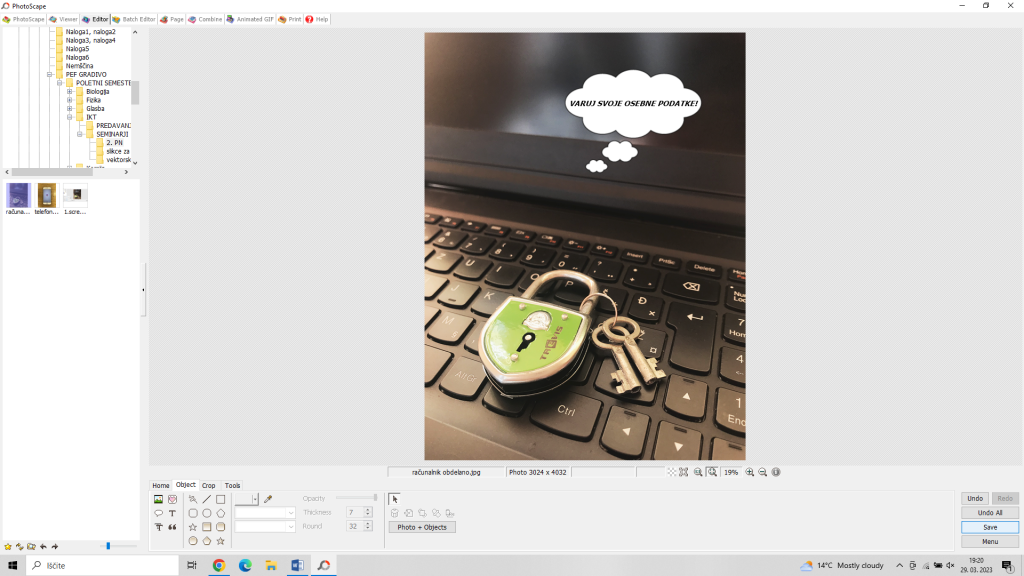
Peti korak obdelave by Zama is licensed under CC BY-NC-SA 4.0
VEKTORSKA GRAFIKA
Opis postopka – izdelava vektorske slike
- Moj motiv je primeren za ustvarjanje z vektorsko grafiko, saj vektorska grafika omogoča manipulacijo – povečevanje, rotiranje brez vpliva na kakovost slike in tudi oblikovanje posameznega objekta na sliki (oblikovanje po vozliščih). Vektorsko sliko sem izdelala v aplikaciji Inkscape. Začela sem tako, da sem uporabila funkcijo Rišite pravokotnike in kvadrate in oblikovala pravokotnik. Nato sem s funkcijo Izberite in preoblikujte predmete kliknila na oblikovan pravokotnik in ga pobarvala rumeno tako, da sem izbrala: Polnilo in poteza, Zapolni in izbrala želen odtenek.
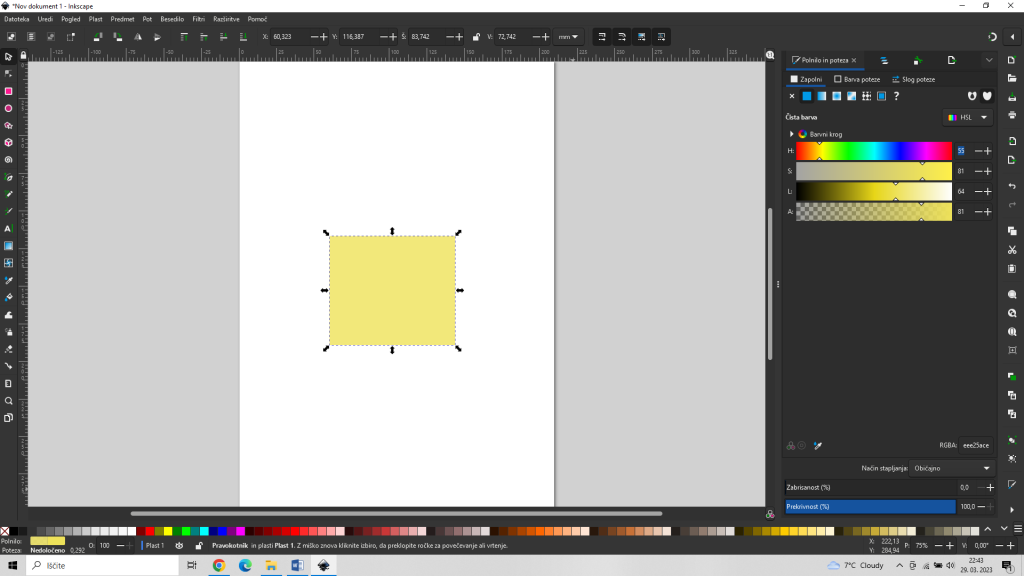
Prvi korak izdelave vektorske slike by Zama is licensed under CC BY-NC-SA 4.0
- S klikom na funkcijo Uredite poti po vozliščih sem ostre robove pravokotnika spremenila v mehkejše, zaobljene robove.
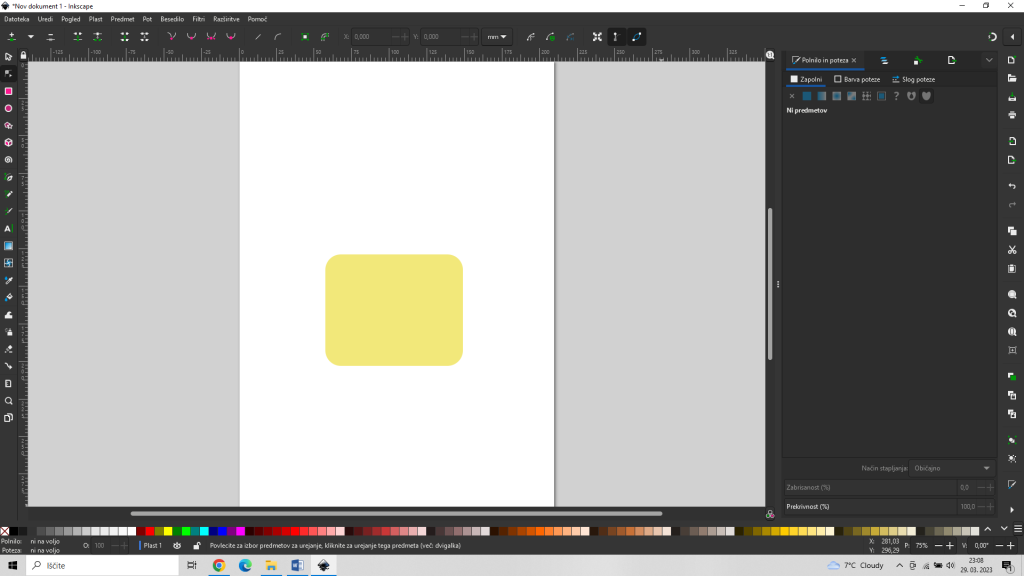
Drugi korak izdelave vektorske slike by Zama is licensed under CC BY-NC-SA 4.0
- Nato sem uporabila funkcijo Rišite kroge, elipse in loke in oblikovala dva siva kroga, enega večjega in drugega malo manjšega. Pridržala sem tipko Shift na tipkovnici in s klikom označila oba elementa – veliki in manjši krog. Za tem sem s funkcijo Pot, Razlika odstranila manjši krog in večji del velikega kroga, da je ostal le še del kroga, ki je podoben krajcu lune. Ponovno sem uporabila funkcijo Uredite poti po vozliščih in oblikovala “krajec lune” tako, da je postal bolj podoben zgornjemu delu ključavnice.
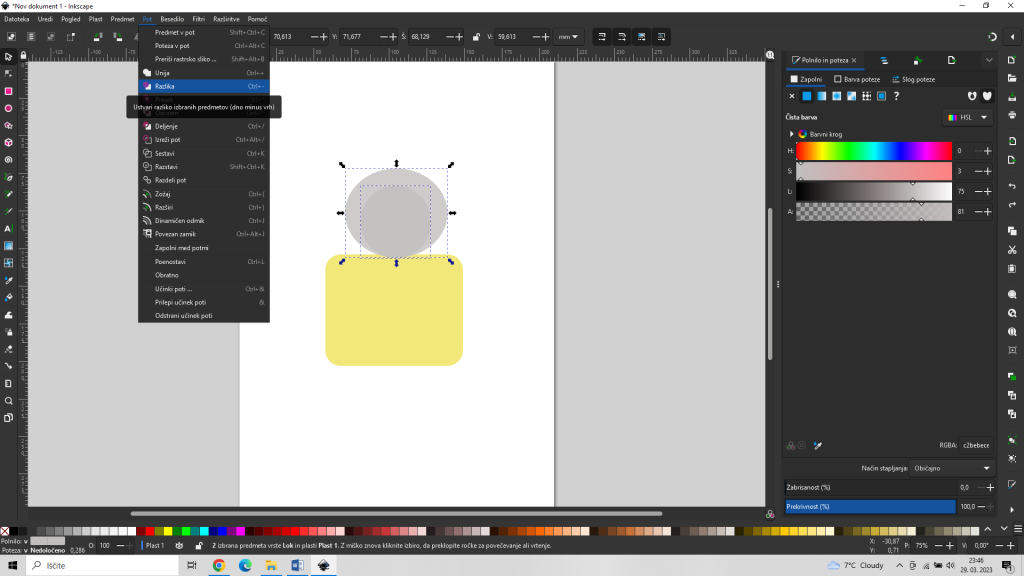
Tretji korak izdelave vektorske slike by Zama is licensed under CC BY-NC-SA 4.0
- Ponovno sem uporabila funkcijo Uredite poti po vozliščih in oblikovala “krajec lune” tako, da je postal bolj podoben zgornjemu delu ključavnice. Označila sem rumeni del ključavnice, kliknila Predmet in izbrala ukaz Dvigni na vrh. S tem je rumeni del prekril sivega in se mu bolj prilegal.
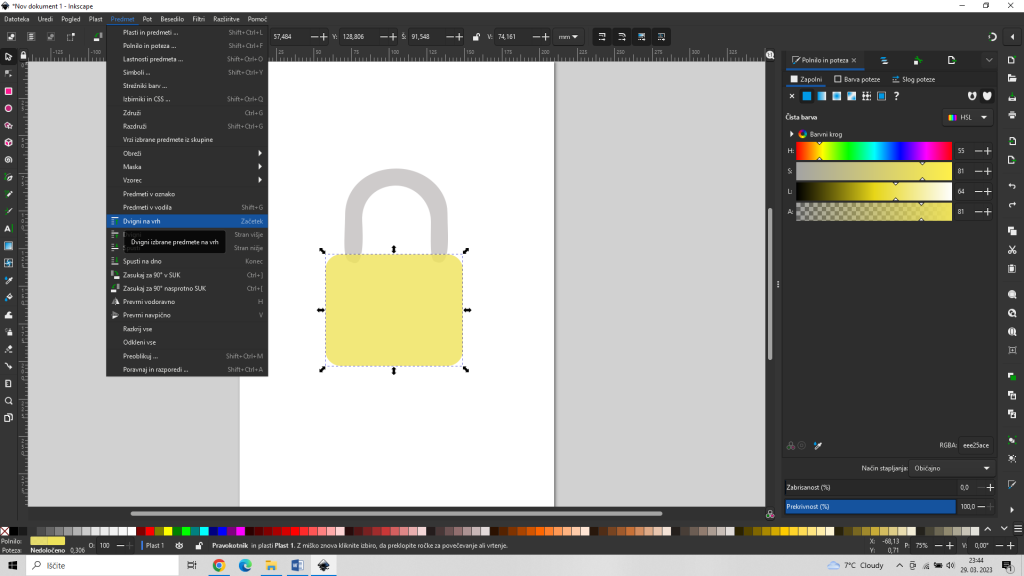
Četrti korak izdelave vektorske slike by Zama is licensed under CC BY-NC-SA 4.0
- Izbrala sem funkcijo Rišite kroge, elipse in loke in oblikovala elipso ter jo pobarvala s črno barvo. S funkcijo Rišite krivulje Bezier in ravne črte sem narisala dva pravokotnika, da je slika dobila končno podobo ključavnice.
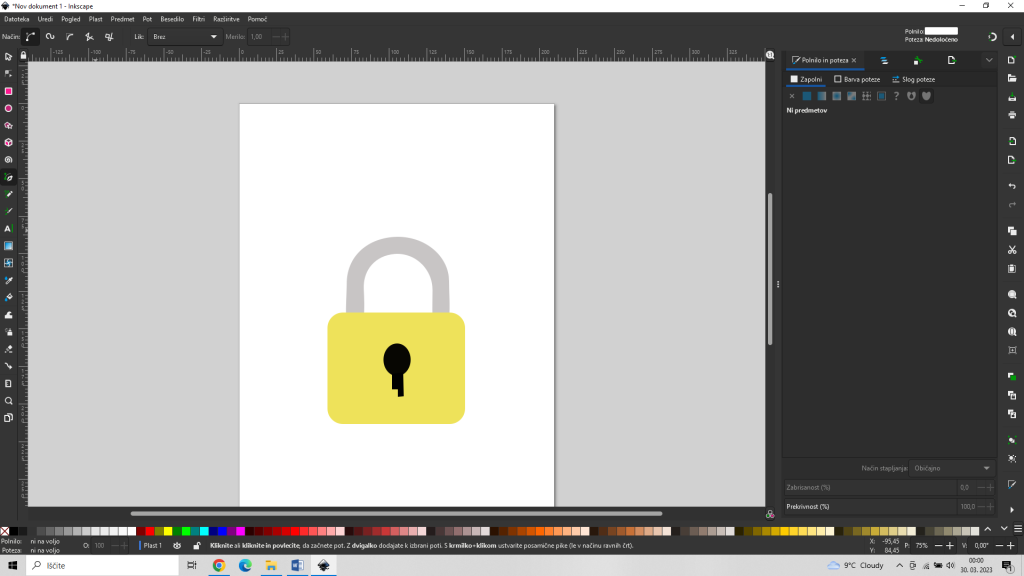
Peti korak izdelave vektorske slike by Zama is licensed under CC BY-NC-SA 4.0
- Na koncu sem v ozadje dodala še računalniški zaslon. S funkcijo Rišite pravokotnike in kvadrate sem oblikovala dva pravokotnika. Manjšega sem pobarvala črno, večjega pa temno sivo in mu ostre robove nadomestila z mehkejšimi, zaokroženimi. Oba sem označila in ju z ukazom Predmet, Spusti na dno postavila v ozadje.
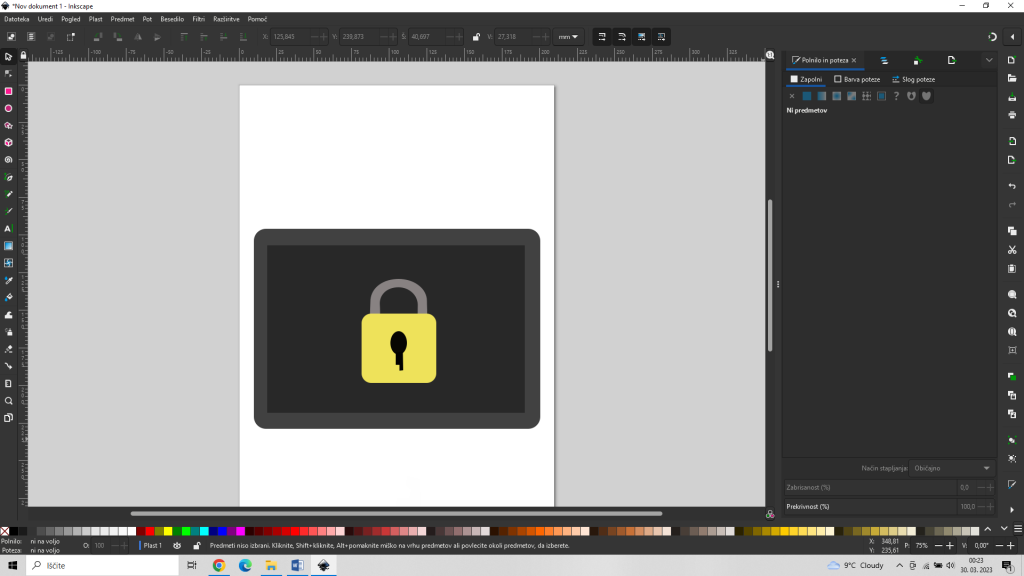
Šesti korak izdelave vektorske slike by Zama is licensed under CC BY-NC-SA 4.0
- S funkcijo Rišite krivulje Bezier in ravne črte sem dodala še podstavek. Ključavnico sem pomanjšala in jo postavila na sredino zaslona.
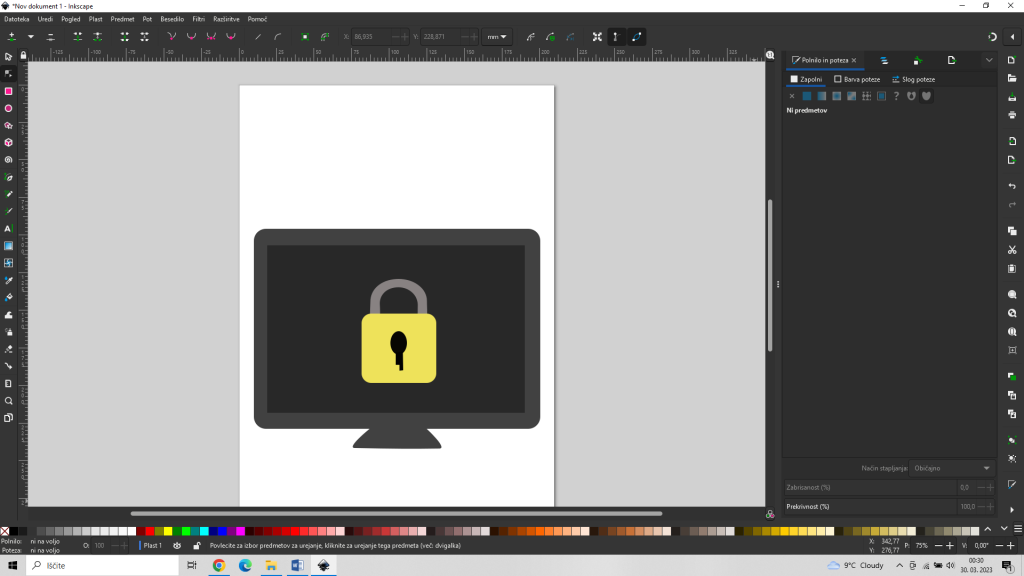
Sedmi korak izdelave vektorske slike by Zama is licensed under CC BY-NC-SA 4.0


